效果演示
本示例效果如下:前端是一个登陆表单,信息提交给后端,后端收到后给前端反馈信息。
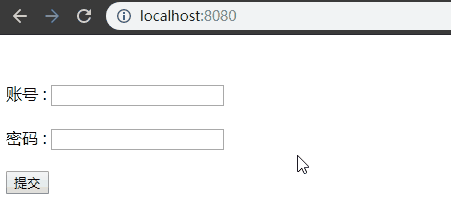
技术架构
前端 vue + axios + wepack
后端 nodejs + express
前端部分
安装部署
前端安装vue,方式多种,本文使用vue-cli3 + vue ui图形化安装,具体请百度,命令如下:
安装 vue-cli3:npm i @vue/cli -g
vue图形化安装:vue ui
安装 axios 用于和后端通讯:npm i axios -s
前端代码
然后我们打开“App.vue”,把代码改成如下:
建立了一个登陆表单,提交按钮点击后向“http://127.0.0.1:3000/login”这个后端地址post表单数据。
<template> <div> <form method="post"> 账号 : <input type="text" id="name" /> <br /><br /> 密码 : <input type="text" id="pwd" /> <br /><br /> <input type="button" value="提交" @click="submit"> </form> </div> </template> <script> import axios from 'axios' export default { methods: { submit() { var name = document.getElementById("name").value; var pwd = document.getElementById("pwd").value; if (name == "" || pwd == "") { alert("帐号和密码不能为空") } else { //向服务器提交数据 axios.post('http://127.0.0.1:3000/login', { name: name, pwd: pwd }) .then(function(response) { //成功时服务器返回 response 数据 alert(response.data) }) .catch(function(error) { console.log(error); }); } } }, } </script>
运行前端终端
此时我们运行终端,在终端输入npm run serve,运行后打开http://localhost:8080/ 能看到我们的前端页面效果。
后端部分
安装部署
后端需要安装 express 和 body-parser(用于解析前端post过来的数据),顺便安装 nodemon(用于后端热更新)
安装 express:npm i express -s
安装 body-parser: npm i body-parser -s
安装 nodemon npm i nodemon -d
后端代码:
安装完后,在src目录下建立serve.js,然后输入如下代码,代码功能请看注释,注意跨域部分:
var express = require('express'); var app = express(); var bodyParse = require('body-parser') //增加头部信息解决跨域问题 app.all('*', function (req, res, next){ res.header("Access-Control-Allow-Origin", "http://localhost:8080");//允许源访问,本利前端访问路径为“http://localhost:8080” res.header("Access-Control-Allow-Headers", "Content-Type,Content-Length, Authorization, Accept,X-Requested-With"); res.header("Access-Control-Allow-Methods", "PUT,POST,GET,DELETE,OPTIONS"); res.header("Access-Control-Allow-Credentials", true); res.header("X-Powered-By", ' 3.2.1'); next(); }); //使用bodyParse解释前端提交数据 app.use(bodyParse.urlencoded({extended:true})) ; app.use(bodyParse.json()); // 处理根目录的get请求 app.get('/',function(req,res){ }) ; // 处理/login请求 app.post('/login',function(req,res){ //获取登录名称和密码 name=req.body.name ; pwd=req.body.pwd; //向前台反馈信息 res.status(200).send( "后台反馈信息:登录帐号:"+name+" | 登录密码:"+pwd ) ; }); // 监听3000端口 var server=app.listen(3000); console.log("服务器已运行"); console.log("监听网址为:http://127.0.0.1:3000/");
运行后端终端
此时我们新建一个终端,运行如下代码:
进入src目录 cd src
运行serve.js nodemon serve.js
运行效果如下,本文以vscode为例:
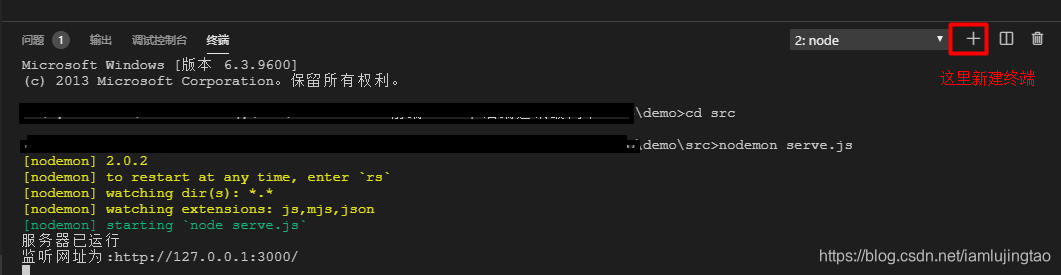
此时后端服务已经建立起来,然后我们访问前端入口 http://localhost:8080/,就可以看到“演示效果”了。
转自:https://blog.csdn.net/iamlujingtao/article/details/103948399